Najlakši način da promenite boju teksta hiperveze i tela teksta jeste da odaberete drugu standardnu šemu boja. Međutim, prebacivanje šema boja takođe menja druge boje u publikaciji, što možda nećete želeti da uradite.
Da biste promenili boju samo za tekst i tekst hiperveze, morate da kreirate prilagođenu šemu boja.
-
Izaberite stavku Dizajn stranice, a zatim kliknite na strelicu pored stavke galerija šema .
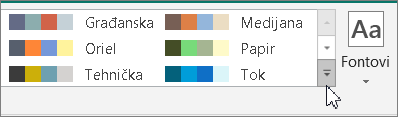
-
Izaberite stavku Kreiraj novu šemu boja.
-
U dijalogu Kreiranje nove šeme boja , u okviru novokliknite na strelicu pored stavke sledeća da biste promenili boju ili hipervezu tela teksta da biste promenili boju teksta hiperveze.
-
Na paleti boja kliknite na željenu boju.
U okviru uzorak, boje teksta se menjaju da bi vam prikazali kako se boje pojavljuju naspram boje ili teksture pozadine.
-
U polju ime šeme boja otkucajte ime, a zatim kliknite na dugme Sačuvaj.










